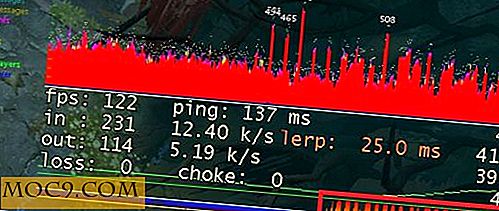Herstel het bureaubladpictogram weergeven in Windows 7
Windows XP werd geleverd met het pictogram Bureaublad weergeven, een onderdeel waaraan veel gebruikers gewend waren. Het hielp als een makkelijke tool voor toegang tot de desktop tijdens het werken aan een ander open venster. Door op het pictogram te klikken, werd het venster geminimaliseerd en verscheen het bureaublad voor eenvoudige toegang tot de gebruiker.
Microsoft kwam echter met een ander alternatief in Windows 7, een die niet zo gebruikersvriendelijk is als in Windows XP. We zullen zien waarom het zo is en hoe we dit kunnen oplossen.
De alternatieve manier in Windows 7
Helemaal rechts onderaan de hoek van de taakbalk van Windows 7, net na de tijd- en datumindicator, bevindt zich een klein rechthoekig gedeelte met een doorsnede waarvan de functie niet wordt aangegeven, tenzij u er met de muisaanwijzer over gaat. Dit gebied werkt op dezelfde manier als het pictogram Bureaublad weergeven in Windows XP. Door op het hierboven gespecificeerde gebied te klikken, worden alle actieve open vensters geminimaliseerd en wordt de desktop geopend voor eenvoudige toegang tot de gebruiker. Door er opnieuw op te klikken, herstelt u de geopende vensters zoals ze eerder waren. Hoewel dit een goede implementatie is, wordt het gemakkelijk over het hoofd gezien, omdat het kleine gedeelte niet-gelabeld en ongebruikt blijft.

Als u meer vertrouwd bent en het eenvoudiger vindt om een bureaubladpictogram weergeven te hebben zoals in XP, kunt u er altijd een maken en gebruiken in Windows 7 voor eenvoudige toegang tot uw bureaublad.
Een bureaubladpictogram weergeven in Windows 7
Begin door op het menu Start te klikken en naar Alle programma's te gaan . Klik op Accessoires en selecteer vervolgens Kladblok .

Een Kladblok-bestand wordt geopend. Kopieer en plak de volgende code in het Kladblok-bestand:
[Shell]
Command=2
IconFile=explorer.exe, 3
[Taskbar]
Command=ToggleDesktop
Opmerking : er mag geen spatie zijn tussen de "komma" en de "3" in de derde regel van de code.

Klik op het menu "Bestand" van het Kladblok-venster en selecteer "Opslaan als ...". Sla het Kladblok-bestand op als "Show Desktop.scf" en selecteer bureaublad als de locatie.

Er verschijnt een bestand met de naam "Show Desktop.scf" op het bureaublad. Het maken van het bestand in Windows 7 is voltooid.
![]()
Dit Show Desktop-pictogram gebruiken:
Het verlaten van je gemaakte bestand op de desktop zal niet echt helpen, omdat je elk venster moet minimaliseren om er toegang toe te hebben. Voor eenvoudige toegang kunt u dit bestand vastzetten in het menu Start of toevoegen als een werkbalk op de taakbalk. Om het vast te pinnen in het Start-menu, sleept u het bestand naar het pictogram "Start". Windows pint het automatisch in het Start-menu.
![]()
Om dit bestand toe te voegen als een hulpmiddel in het systeemvak
- Maak een map op elke locatie op uw computer. Noem het als Bureaublad tonen.
- Kopieer het bestand "Desktop.scf tonen".
- Klik met de rechtermuisknop op de taakbalk en selecteer Werkbalk> Nieuwe werkbalk .
- Selecteer het gemaakte "Show Desktop.scf" -bestand op het bureaublad om het als een werkbalk toe te voegen.
![]()
U kunt nu eenvoudig uw bureaublad openen terwijl u in een open venster werkt door het Start-menu te openen en Show Desktop te selecteren, of door eenvoudigweg op het pictogram Bureaublad weergeven op de werkbalk te klikken. Gebruikers die bekend zijn met Windows XP zullen dit zeer gebruiksvriendelijk vinden omdat het nu gemakkelijk toegang heeft tot uw bureaublad in Windows7.
Opmerking: het gemaakte bestand moet worden opgeslagen met de extensie ".scf" en niet de standaard ".txt" -extensie.